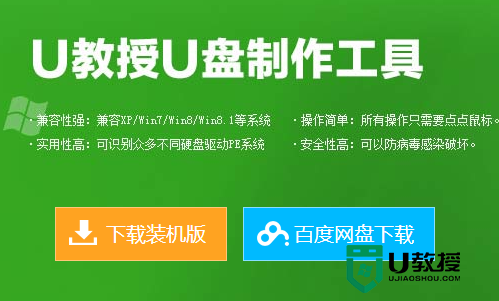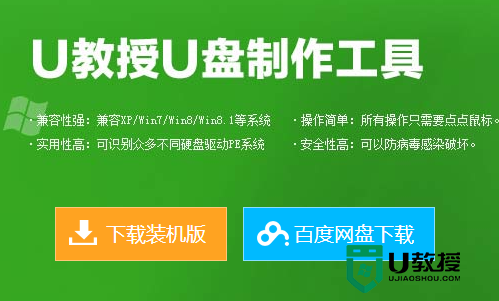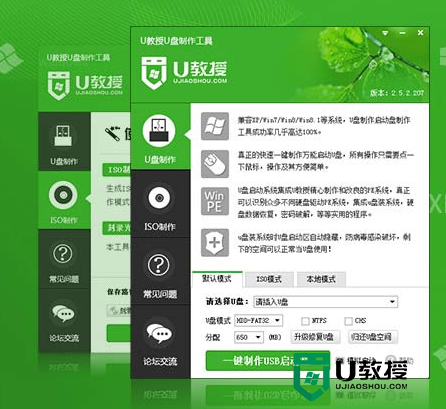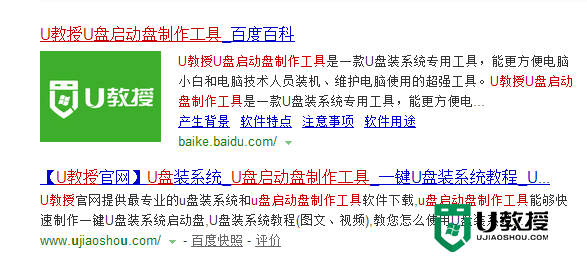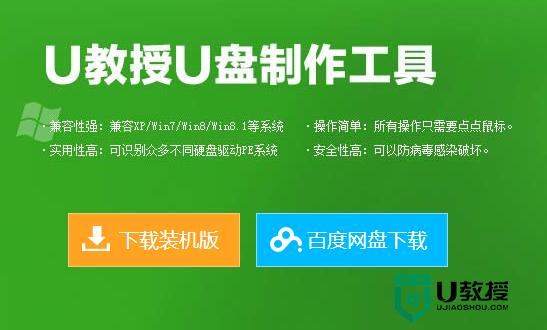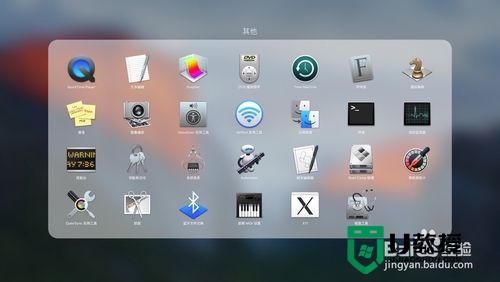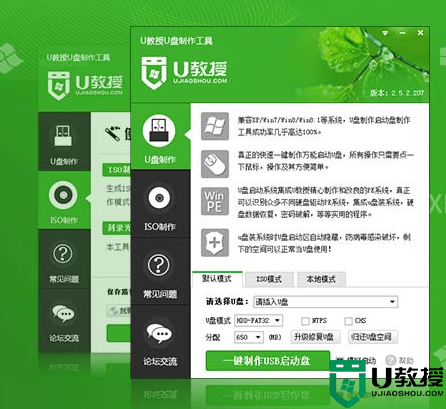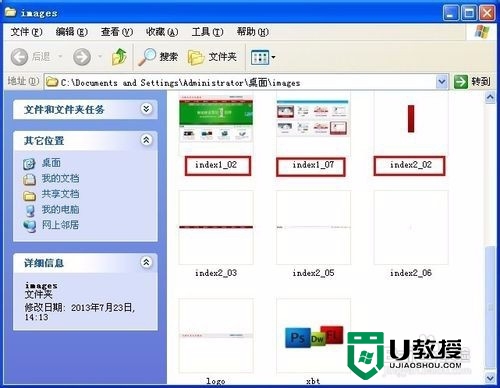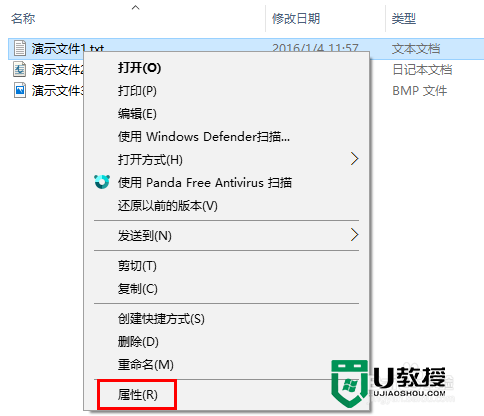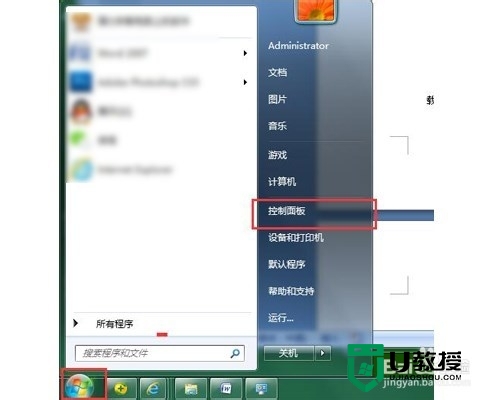win7 u盘安装最佳方法【图文教程】
关于u盘安装系统的大家了解多少,近期有不少u教授用户问win7 u盘安装需要哪些步骤?其实制作的方法很简单,只要按照软件的提示完成安装的步骤,那么基本上也就顺利完成了u盘装win7。

win7 u盘安装:
1、首先win7 u盘启动盘制作大家要清楚,也就是做好u盘启动盘;
这个大家可以参考[win7 u盘启动盘制作工具使用教程]
2、然后进入bios将u盘设置为第一启动项;
3、进入到u教授u盘启动界面,点击【1】运行U教授Win2003 PE增强版,点击确定;
4、进U教授Win2003 PE增强版系统后,鼠标双击"U教授PE一键装机";
5、运行"U教授PE一键装机"工具后,该软件会自动识别并提取GHO目录下的GHO文件;
6、当点击"确定"按钮后会弹出一个小窗口,我们只需继续点击该弹出窗口的"是(Y)"按钮即可;
7、接下来会出现一个正在解压GHO的窗口,该窗口有进度条,此时我们无需做任何操作,只需耐心等待其完成即可;
8、等待解压GHO文件的进度条完毕后会自动弹出是否重启电脑的窗口,我们现在只要点击"是(Y)"按钮即可,然后它就会自动重启电脑;
9、重启的时候我们把U盘从USB插口处拔出来,最后电脑将会自动安装系统,直到进入电脑桌面为止那就表示win7系统安装完毕了。
win7 u盘安装的方法大家现在清楚了吗,身边有想要自己安装win7系统的用户可以参考以上的方法来操作,更多u盘装系统教程欢迎大家上u教授查看。